Нужна помошь начинаюшему,было переустоновлено все програмное обеспечение на компьюторе. После переустоновки не могу закачать программы с интернета такие как Webmoney, E-port, ну и т.д. До переустоновки все скачиволось и работало нормально.Чтобы не скачивалось приходит сообшение ,что программа которую скачиваю не является приложением win32. Стоит браузер Internet Explorer 6.0 Windows XP профисионал. Кому не лень подскажите в чем дело. Спасибо.:/
Регистрация: 21.10.2007
Сообщений: 473
Репутация: 0
Значит программы все-таки скачиваются? Но потом не запускаются исполнительные файлы? А другие исполнительные файлы вообще запускаются?
Сообщений: n/a
jonatan Вы понимаете в чем дело,при скачивании программы я сохраняю программу в папке,после уведомления что выполненно я пытаюсь открыть, выходит сообшение что та папка где я сохранил программу не является приложением win32. При попытке открыть ZIP архив,тоже не выходит,сообшение Архив поврежден или неизестнный формат. Не могу понять в чем дело? Раньше до переустоновки все также делал и все в порядке работало,может антивирус спецы устоновили NOD32?:| Спасибо.
НЕ СКАЧИВАЕТ ФАЙЛЫ С БРАУЗЕРА | НЕ УДАЛОСЬ ВЫПОЛНИТЬ ПРОВЕРКУ НА ВИРУСЫ | РЕШЕНО!
Регистрация: 04.12.2007
Сообщений: 31
Репутация: 0
Мда, я бы поискал на твоём месте вирусы и заглянул бы на сайт майкрософта за обновлениями
Регистрация: 21.10.2007
Сообщений: 473
Репутация: 0
Даже и не знаю как Вам помочь — никогда не сталкивался с подобной проблемой. Стоит наверное тщательно проверить систему на ошибки и вирусы, возможно винду переустановить.
Администратор
Регистрация: 22.03.2007
Сообщений: 2,205
Записей в блоге: 4
Репутация: 19
Сообщений: n/a
Други. Незнаю как насчет вируса,дело видители в том,что до переустановки Windows я закачивал кое-что в архив и поместил их надиск D. Их и сейчас могу открыть и все работает т.к. при переустановке спецы не трогали диск D . Пробовал открыть программу через панель пуска Windows и выдается C:ProgramFilesWinRARWinRAR.exe не является прложением Win32.
После установки специалисты проверяли компьютор на вирусы небыло проблем и теперь при сканировании антивирусом в комп. нет вирусов, так выдает антивирус NOD32 2.5. У меня еше одна головная замарочка эти спецы. настроили антивирусник на автоматическое обновление , но каждый час выдается сообшение Ошибка подключения к серверу www.nod32 com. Если кто знает дайте сылку на настройки NOD. Спасибо.
Администратор
Регистрация: 22.03.2007
Сообщений: 2,205
Записей в блоге: 4
Репутация: 19
Открываете панель управления noda -> служебные программы nod32 -> расписание планировщик -> задаете нужное обновление, можете вообще его отключить, обновлять вручную.
Сообщений: n/a
Anton не подскажите сылку для настроек NODA , сегодня пришло сообшение,что программа 30 дневная и что дожна быть деинсталлирована. /
Источник: pchelpforum.ru
Устранение проблем с невозможностью скачивания файлов в Яндекс.Браузере
Устранение проблем с невозможностью скачивания файлов в Яндекс.Браузере
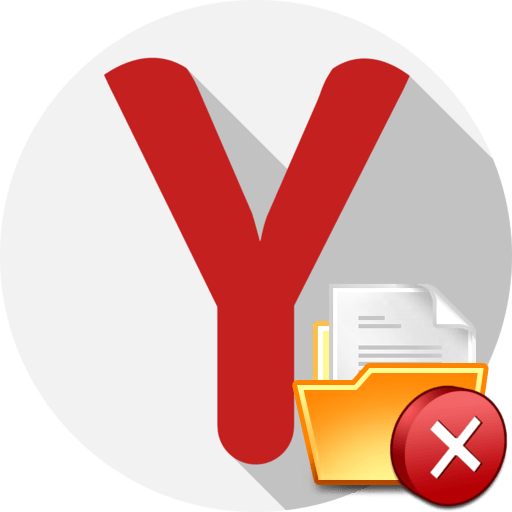
Google Chrome не скачивает файлы. Рабочее Решение. Устраняем Ошибку
Яндекс.Браузер – это не только средство для отображения сайтов, но и инструмент для загрузки файлов из сети на компьютер. Сегодня мы разберем основные причины, по которым Яндекс.Браузер не скачивает файлы.
Причины невозможности скачать файлы из Яндекс.Браузера на компьютер
На отсутствие возможности скачивания информации из Yandex могут повлиять самые различные факторы.
Причина 1: нехватка места на жестком диске
Пожалуй, наиболее распространенная причина, по которой файл не может быть сохранен на компьютер.
Откройте проводник Windows в разделе «Этот компьютер», а затем проверьте состояние дисков: если они подсвечиваются красным, значит, у вас сильная нехватка свободного места.
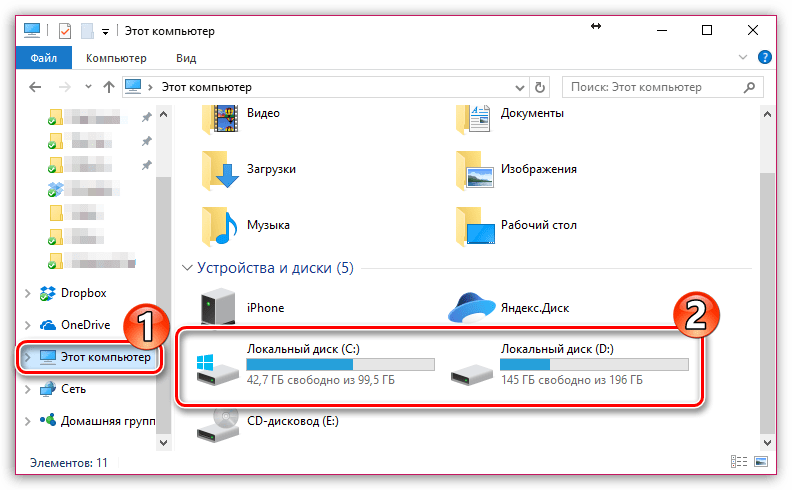
В данном случае у вас два вариант выхода из ситуации: или сохранить файлы на свободный локальный диск, или освободить место на текущем диске, чтобы его было достаточно для загрузки файла.
Причина 2: низкая скорость сети
Далее необходимо убедиться, что скорости вашей сети достаточно, чтобы файл был загружен на компьютер.
Обратите внимание также на то, что если ваше интернет-соединение работает с перебоями, загрузка будет прерываться, но браузер ее возобновить не сможет. Кроме этого, проблемы с загрузкой будут наблюдаться не только в Yandex, но и в любом другом веб-обозревателе на компьютере.
Если вы подозреваете, что на невозможность загрузить файл на компьютер влияет именно «плохой» интернет, по возможности, выполните подключение к другой сети, чтобы подтвердить или опровергнуть данную догадку. Если при подключении к другой сети файл был загружен успешно, тогда вам необходимо озаботиться улучшением или сменой интернет-подключения.
Причина 3: отсутствие заданной папки для скачивания файлов
По умолчанию в Яндекс.Браузере для загрузки файлов установлена стандартная папка «Загрузки», но в результате сбоя в работе веб-обозревателя или действий пользователя папка может быть заменена, например, на несуществующую, из-за чего и загрузка файлов и не может быть выполнена.
-
Кликните в правом верхнем углу по кнопке меню и пройдите к разделу «Настройки».
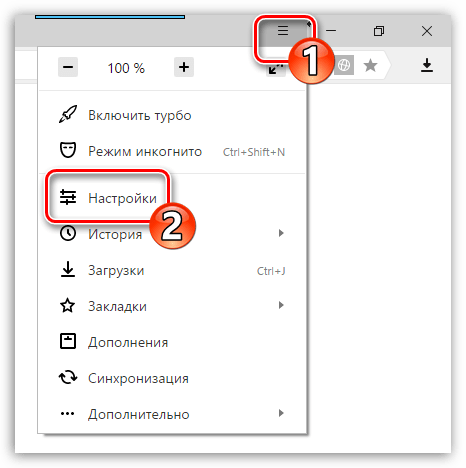
Спуститесь к самому концу окна и кликните по кнопке «Показать дополнительные настройки».
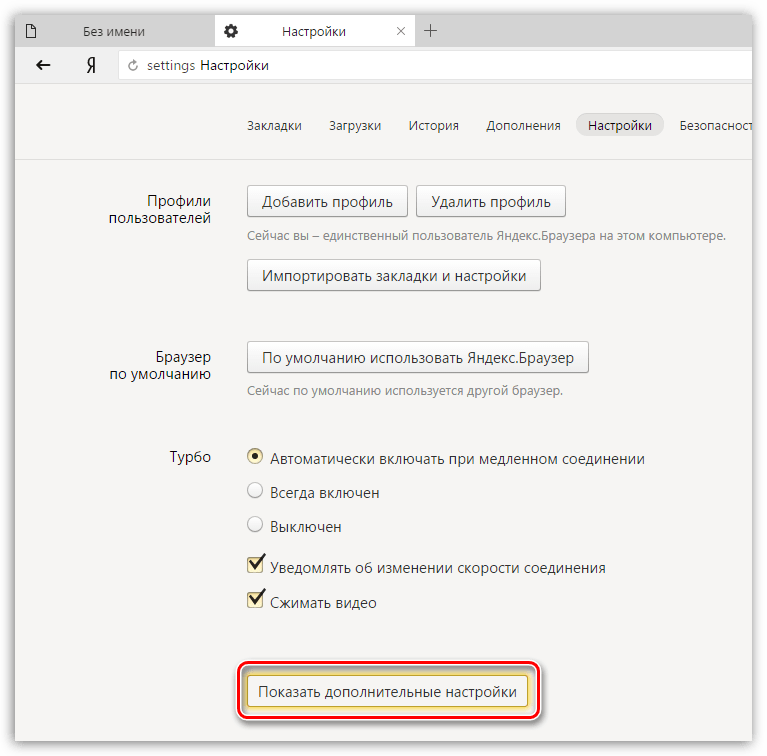
Найдите блок «Скачанные файлы» и в графе «Сохранять в» попробуйте поставить иную папку, например, стандартную «Загрузки» («Downloads»), которая в большинстве случаев имеет следующего вида адрес:
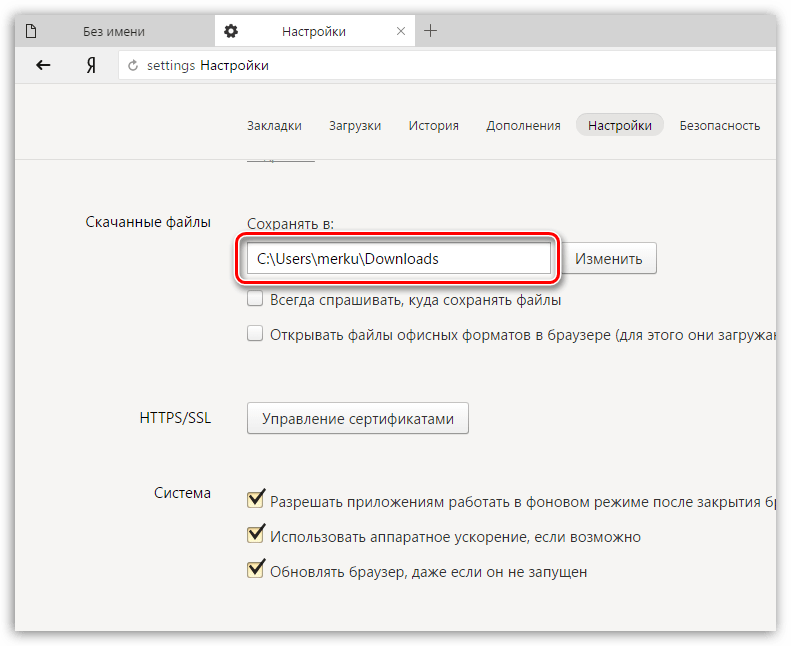
Причина 4: повреждение папки профиля
Вся информация о браузере сохраняется на компьютере в специальной папке профиля. Данная папка хранит информацию о пользовательских настройках, истории, кэше, куки и другой информации. Если по какой-либо причине папка профиля была повреждена, это и может привести к тому, что вам не удастся загрузить файлы из веб-обозревателя.
В данном случае решением может послужить удаление текущего профиля.
Обратите внимание, удаление профиля повлечет за собой стирание всей пользовательской информации, сохраненной в браузере. Если у вас не активирована синхронизация данных, рекомендуем ее настроить, чтобы вся информация не была безвозвратно утеряна.
-
Кликните в правом верхнем углу по кнопке меню Yandex и пройдите к разделу «Настройки».
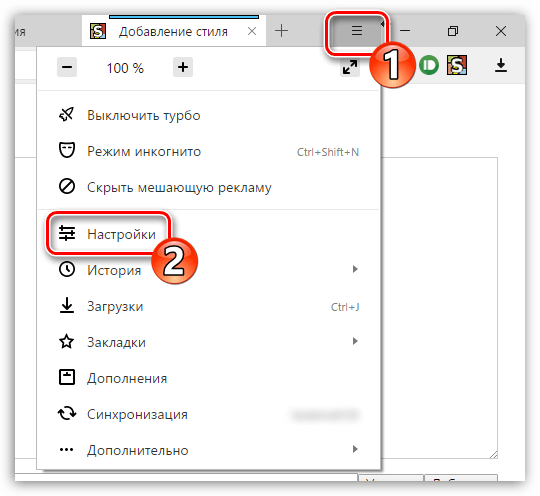
В открывшемся окне найдите блок «Профили пользователей» и кликните по кнопке «Удалить профиль».
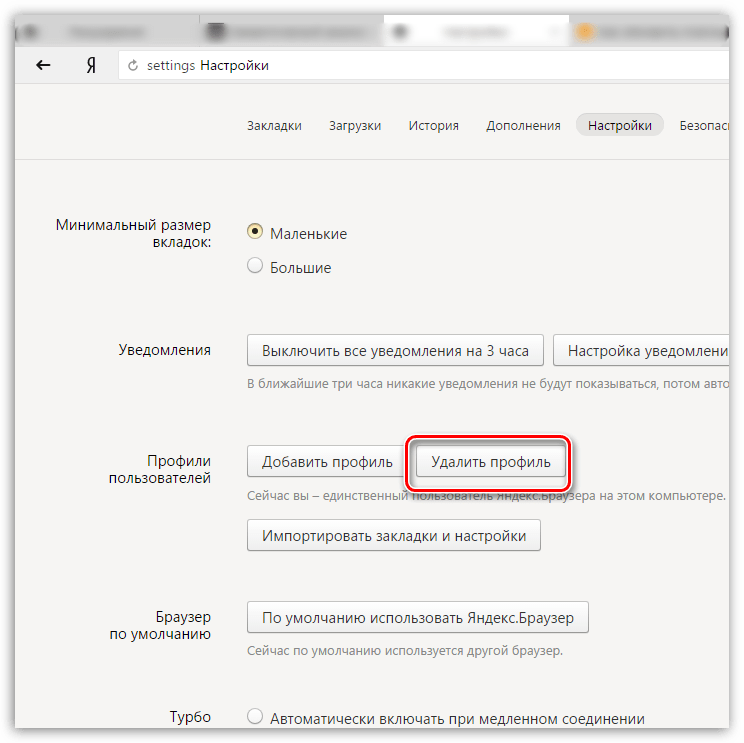
Подтвердите удаление профиля.
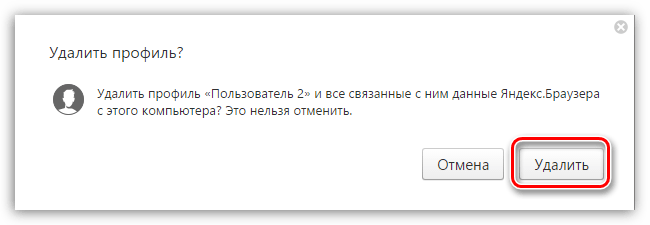
Читать еще: Как установить Sony Vegas?
Причина 5: вирусная активность
Ни для кого не секрет, что подавляющее большинство вирусов направлены именно на повреждение работы браузера. Если файлы на компьютер из веб-обозревателя Yandex не хотят скачиваться, и в целом сам браузер работает нестабильно, настоятельно рекомендуем выполнить на своем компьютере проверку системы на наличие вирусной активности.
Причина 6: некорректная работа браузера
Собственно, как предыдущая причина может стать главным фактором некорректной работы браузера, так и конфликт других программ, системные сбои и другое. Если браузер работает некорректно – его необходимо переустановить.
Причина 7: блокировка скачивания антивирусом
Сегодня многие антивирусные программы достаточно агрессивно действуют по отношению к браузерам, принимая их деятельность за потенциальную угрозу.
-
Чтобы проверить, является ли ваш антивирус виновником рассматриваемой нами проблемы, просто приостановите его работу, а затем повторите попытку скачивания файлов на компьютер.
Причина 8: сбой в работе системы
В редких случаях на невозможность загрузить файлы на компьютер может негативно повлиять сама операционная система, которая по разным причинам может работать некорректно.
-
Если еще некоторое время назад загрузка файлов из Яндекс.Браузера происходила корректно, можно попробовать выполнить процедуру восстановления ОС.
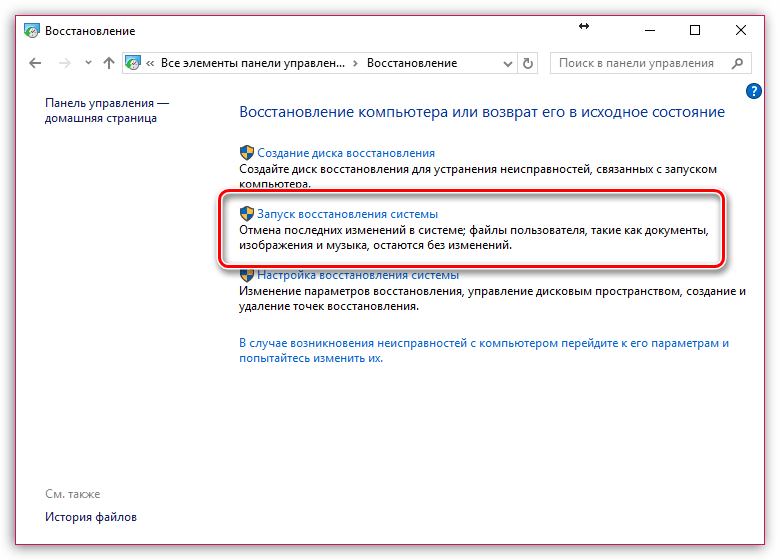
Как видите, способов решения проблемы со скачиванием файлов из Яндекс.Браузера достаточно. Надеемся, данные рекомендации были для вас полезны, и вы смогли вернуть популярному веб-обозревателю нормальное функционирование.
Отблагодарите автора, поделитесь статьей в социальных сетях.
Устранение проблем с невозможностью скачивания файлов в Яндекс.Браузере
Бывает так, что пользователь вдруг сталкивается с проблемой невозможности загрузки файлов из Всемирной паутины. Автоматические настройки Интернета вроде бы и позволяют это сделать, но по каким-то причинам процесс не стартует. Что может быть причиной появления таких ситуаций и как устранить возникновение этих проблем, читайте далее.
Не скачивается файл с Интернета: возможные причины
Начнем с того, что причин появления таких сбоев может быть достаточно много. Одной из самых распространенных является защита файлов от загрузки. Такие проблемы рассматриваться не будут. Остановимся исключительно на бытовых ситуациях и методах их исправления.
Среди всего того, что можно отнести к первопричинам сбоев, можно назвать следующие:
- нехватка места на диске;
- лимит трафика;
- воздействие вирусов;
- перебои со связью;
- неправильные настройки подключения и параметров браузера;
- блокирование загрузки со стороны системы безопасности Windows и антивирусного ПО.
Простейшие советы по устранению проблем
Итак, не скачивается файл с Интернета. Как поступить и что предпринять? Как ни банально это звучит, обычная нехватка места на диске может привести к появлению таких проблем.
Поэтому изначально нужно удостовериться в том, что оно есть, используя для этого меню свойств дискового раздела или информацию в строке состояния «Проводника».
Для торрент-клиентов проблема может состоять еще и в том, что не скачивается файл с Интернета только по причине того, что указано некорректное место загрузки, связанное с изменением настроек (например, в прошлый раз загрузка производилась сразу на флэшку, а после ее извлечения программа сообщает об отсутствии тома). В этом случае нужно всего лишь указать другую папку, в которую загрузка будет производиться автоматически.
Читать еще: Скачивание видео с YouTube на телефоны с Android и iOS
Как скачать файлы с Интернета с помощью торрент-приложений, знают практически все. Это достаточно просто (запускается торрент-файл, и скачивание начинается автоматически). Но если процесс не стартует по причине того, что в данный момент нет раздающих компьютеров, в некоторых случаях поможет установка принудительного скачивания.
В случае когда используется лимитное подключение, для начала стоит проверить наличие трафика в «Личном кабинете». Возможно, сайты и открываются (для этого трафика еще хватает), а вот размер загружаемого файла превышает оставшийся лимит.
Вирусы тоже могут вызывать появление подобных проблем (чаще всего это связано с угонщиками браузеров, когда происходит перенаправление на другие ресурсы). В такой ситуации следует произвести полную проверку системы с углубленным сканированием, а лучше воспользоваться утилитами, устраняющими угрозы, типа Adware и Malware.
Наличие активного подключения можно проверить из «Панели управления» в настройках сетевых подключений, но проще всего использовать вызов параметров через правый клик на значке подключения Wi-Fi или сети. Также можно зайти в параметры сетевого адаптера и использовать просмотр состояния. Тут следует убедиться, что в данный момент происходит обмен пакетами.
В случае «слета» настроек подключения можно попытаться ввести требуемые параметры заново, используя для этого свойства протокола IPv4. Но для начала стоит установить автоматическое получение адресов. Если это не поможет, можно поэкспериментировать с адресами DNS, отключить прокси и т.д. Вариантов много.
В браузере следует зайти в «Настройки» и убедиться, что в параметрах безопасности напротив разрешения загрузки файлов установлен флажок. Если терминал входит в корпоративную сеть, возможно, блокирование происходит со стороны системного администратора, использующего соответствующие настройки групповых политик. Иногда можно просто воспользоваться другим браузером. Очень может быть, что загрузка пройдет без проблем.
Еще одна неприятная ситуация заключается в том, что не скачивается файл с Интернета потому, что система безопасности Windows считает его потенциально опасным. В данном случае нужно отключить брэндмауэр и Windows Defender на несколько минут и попытаться повторить загрузку. Если загрузка пройдет без проблем, нужно будет использовать внесение ресурса или загружающей программы в списки исключений.
Проблемы с антивирусным ПО на примере пакета «Касперский Интернет Секьюрити»
Наконец, антивирусы тоже могут слишком усердно заботиться о безопасности системы. Яркий тому пример — «Касперский Интернет Секьюрити». Программа способна блокировать даже самые безобидные файлы.
Для устранения проблемы следует использовать дополнительные инструменты и настроить исключения. Возможно, в список придется внести тот же торрент-клиент или любой другой загрузчик.
В некоторых случаях может помочь удаление модулей Norton Online Backup ARA, Norton Online Backup и Ad-Aware Browsing Protection. Делать это вручную не рекомендуется. Лучше использовать программы вроде CCleaner. В крайнем случае можно удалить старую версию антивирусного пакета или просто установить последнее обновление поверх старой версии (например, Kaspersky Total Security 2016), которое полностью уберет устаревшую модификацию.
Исправление проблем подключения
В случае сбоев подключения, связанных с проблемами программного характера, заниматься исправлением ситуации вручную не нужно.
Читать еще: Учимся добавлять к документам MS Word красивые рамки
Достаточно скачать официальную утилиту Fix It от Microsoft, которая позволит произвести исправления автоматически (в том числе и проблем с Интернетом).
Заключение
Естественно, предусмотреть абсолютно все ситуации невозможно. Поэтому выше были затронуты только самые распространенные проблемы и наиболее простые методы их устранения. Но в каждом конкретном случае придется сначала выяснить природу сбоя и только потом принимать решение о применении того или иного инструмента.
С нашими компьютерами может случиться, что угодно. В силу нагромождения различных программ, а также в виду постоянного доступа к интернету, на жестком диске оседает много мусора ненужного хлама, вирусов и прочего. Отчасти из-за подобного хлама многие программы начинает вести себя не так как подобьется. Например, браузер может отказаться скачивать файлы к вам в компьютер.
В чем могут быть причины подобного поведения и как их решить? Сегодня мы постараемся решить эту проблему, проанализируя самые популярные причины, по которым могут не скачиваться файлы с интернета.
- Как бы банально это не звучало, но в первую очередь необходимо проверить наличие свободного места на диске C вашего компьютера. Часто по причине нехватки места, программа просто отказывается скачивать файлы, либо и вовсе не запускается, потому что система еще резервирует кусочек пространства для нужд программного обеспечения. Чтобы проверить свободное место на диске C, необходимо зайти в «Мой компьютер», щелкнуть правой кнопкой мыши по «Локальный диск C», в выпадающем меню выбрать «Свойства» и в открывшемся окне посмотреть, сколько места свободно.

- Второй вариант связан напрямую с браузером. Для начала, чтобы не тратить время на возню с настройками, воспользуйтесь другим браузером и посмотрите, скачиваются ли в нем файлы с интернета. Если файлы скачиваются, значит, дело в вашем браузере. В таком случает необходимо проанализировать настройки браузера и убедиться в том, что где-нибудь не стоит лишняя галочка, препятствующая скачиванию файлов с интернета. Еще лучше деинсталлировать браузер и установить заново, скачав самую последнюю версию и желательно с официального сайта разработчика. Если в другом браузере также имеется проблема скачивания файлов, значит, дело не в браузере и нужно копать дальше.

-
Еще одна банальная проблема – нехватка трафика. Если вы пользуетесь услугами провайдера и у вас тарифный план с ограниченным ежемесячным трафиком, то необходимо зайдя в кабинет пользователя на странице вашего провайдера, убедиться в наличии трафика.
Сегодня мы рассмотрели основные моменты, на которые необходимо обратить внимание, если вдруг у вас перестали скачиваться файлы с интернета. Разумеется, подход в выявлении причин, которые повлияли на корректную работу системы, должен быть индивидуальным и зависит от ряда факторов: операционная система, браузер, общее состояние системы, и т.д. и т.п. Однако прежде чем копать глубоко, стоит вначале пройтись по основным причинам, с которыми сталкиваются многие пользователи. Как правило, проблема кроется на поверхности. И в обязательном порядке необходимо просканировать систему на наличие вирусов, однако перед запуском проверки, убедитесь, что база данных антивирусной программы обновлена до последней версии.
Если у Вас не получается что то сделать самостоятельно, то советуем обратится в скорую компьютерную помощь — pchelp24.com, приемлемые цены, опытные специалисты, бесплатный вызов и диагностика.
Источник: ewaline.su
Как разрешить скачивать приложения с браузера
Скачивание приложений с браузера — это простой и удобный способ получить доступ к интересным программам без необходимости искать их в магазинах приложений. Однако, существуют ситуации, когда приложение не скачивается из браузера. Рассмотрим, как можно решить эту проблему и разрешить скачивание приложений с браузера.
Почему не удается скачать приложение из браузера
Прежде чем искать способы решения проблемы, необходимо понимать ее причину. Вот некоторые причины, по которым не удается скачать приложение из браузера:
- Отсутствие разрешения на доступ к памяти смартфона у браузера. Когда приложение скачивает файл в память смартфона, оно должно иметь соответствующее разрешение. Если его нет, файлы могут не загружаться. Решить эту проблему можно, открыв меню «Настройки» >«Приложения» и выбрав браузер, который Вы используете.
Как разрешить скачивание в браузере
Если Вы столкнулись с проблемой загрузки приложения из браузера, вот что можно сделать, чтобы разрешить скачивание:
- Убедитесь, что браузер имеет доступ к памяти смартфона. Для этого откройте меню «Настройки» >«Приложения» и выберите браузер, который Вы используете.
- Включите разрешения для сайтов, приложений и расширений в браузере. Для этого откройте Расширенные настройки и выберите опцию «разрешения для сайтов, приложений и расширений».
- Проверьте настройки браузера для автоматической загрузки. Для этого откройте браузер Chrome на компьютере, нажмите на значок с тремя точками в правом верхнем углу окна и выберите «Настройки». Затем выберите раздел «Конфиденциальность и безопасность» -> «Настройки сайтов» -> «Дополнительные разрешения» -> «Автоматическое скачивание» и включите опцию, которая будет действовать по умолчанию.
Что делать, если приложения все еще не скачиваются из браузера
Если Вы проверили все вышеуказанные настройки, но приложения все еще не скачиваются из браузера, попробуйте следующее:
- Очистите кеш и удалите данные из сервисов Google Play. Для этого откройте настройки устройства, нажмите «Приложения и уведомления», выберите «Сервисы Google Play», нажмите «Хранилище», затем «Очистить кеш» и «Удалить все данные». После этого повторите попытку загрузки приложения из браузера.
- Убедитесь, что устройство имеет достаточно свободного места на памяти. Если памяти на устройстве мало, приложения могут не скачиваться.
Как разрешить скачивать сторонние приложения
Иногда можно столкнуться с проблемой, когда сторонние приложения не скачиваются. Для разрешения этой проблемы, следуйте этой инструкции:
- Откройте настройки телефона и перейдите в раздел «Приложения».
- Выберите приложение, которое не может быть загружено. Если его нет в списке, нажмите на «Показать все приложения», а затем выберите нужное.
- Нажмите на «Разрешения».
- Чтобы изменить настройки для конкретного разрешения, нажмите на него и выберите «Разрешить» или «Запретить».
Полезные советы и выводы
- Если Вы столкнулись с проблемой загрузки приложений из браузера, убедитесь, что браузер имеет доступ к памяти смартфона.
- Если приложения все еще не скачиваются, попробуйте очистить кеш и удалить данные из сервисов Google Play.
- Если Вы загружаете сторонние приложения, убедитесь, что установка из непроверенных источников разрешена в настройках телефона.
Следуя этой подробной инструкции, Вы сможете разрешить скачивание приложений из браузера и избежать проблем, связанных с этим процессом.
Как разрешить установку приложений из браузера
Для того чтобы разрешить установку приложений из браузера, нужно перейти в Настройки своего смартфона и выбрать пункт Приложения. Затем нажать на Особый доступ и выбрать Установка неизвестных приложений. Далее нужно выбрать браузер, через который хотите загружать APK-файлы, например, Chrome. При появлении запроса активируйте ползунок, который разрешит установку из этого источника.
Это необходимо для того, чтобы избежать возможных проблем с безопасностью вашего смартфона. Если вы уверены в приложении, которое хотите установить, то можете разрешить установку из браузера. Но не забывайте, что неизвестные приложения могут содержать вирусы или вредоносные программы, поэтому будьте внимательны и скачивайте приложения только с проверенных источников.
Как скачать приложение из браузера
Чтобы скачать приложение из браузера, нужно открыть Google Play Маркет на своем устройстве или перейти на сайт Google Play в браузере. Затем нужно найти нужный контент и выбрать его. Далее, следует нажать на кнопку «Установить» или на цену приложения. После этого нужно завершить операцию, следуя инструкциям на экране.
Важно помнить, что перед установкой нужно убедиться, что контент безопасен для использования и не содержит вирусы или вредоносные программы. Если во время загрузки приложения возникнут какие-либо проблемы, можно ознакомиться с руководством пользователя или обратиться за помощью к специалистам. Скачивание приложений и цифрового контента — это быстрый и удобный способ расширить функциональность своего устройства и улучшить его производительность.
Почему браузер блокирует скачивание
Один из важных вопросов, который интересует пользователей интернета, — почему браузер блокирует скачивание файлов. Возможные причины могут быть различными и зависят от конкретной ситуации. Скачивание может быть заблокировано, если Google считает, что файл вредоносный, нежелательный, необычный или небезопасный.
Вредоносный файл может представлять угрозу для компьютера и его безопасности, включая угрозу конфиденциальности. Другими словами, скачивание заблокировано для защиты пользователей и их устройств. В этом случае, если пользователь уверен в безопасности файла, можно отключить блокировку или добавить файл в список доверенных. В целом, блокировка скачивания может помочь пользователям избежать серьезных последствий, связанных с вредоносными программами.
Почему я не могу скачать приложение из браузера
Если разрешение на доступ к памяти смартфона не было выдано, разрешите его. Также убедитесь, что у Вас достаточно свободной памяти на устройстве для скачивания и установки приложения. Если проблема не решится, попробуйте обновить браузер или использовать другой браузер для скачивания приложения. Также возможно, что устройство не поддерживает данное приложение, проверьте требования к системе на странице приложения в магазине приложений. Если все вышеперечисленные советы не помогают, обратитесь за помощью к специалисту или к разработчикам приложения.
Если вы хотите разрешить скачивание приложений с браузера, то необходимо включить соответствующие разрешения для сайтов, приложений и расширений в настройках Google Chrome. Для этого нужно выбрать участника или аккаунт ребенка, которых вы хотите контролировать, и открыть Расширенные настройки. Далее необходимо найти настройку, которая отвечает за разрешения для сайтов, приложений и расширений и включить ее. Это позволит пользователям вашего браузера свободно скачивать нужные им приложения с сайтов, не сталкиваясь с блокировкой или запретами. Важно помнить, что такая функция должна использоваться с осторожностью, чтобы не нарушать правила безопасности и не подвергать устройства пользователей угрозам со стороны вредоносных программ.
- Почему я не могу скачать приложение из браузера
- Как разрешить скачивать с сайта
- Можно ли скачивать приложения с браузера
Источник: kombinaty.ru